操作方法
常见问题解答:是否可以更改 ArcGIS Experience Builder 中地图切换器微件的大小或位置?
地图切换器微件允许用户在单个应用程序内的不同地图之间切换。但是,在 ArcGIS Experience Builder 标准版的地图微件中,无法更改地图切换器微件的大小或位置。 功能在设计上不可用,因为它是整体地图工具布局设计中固有的。
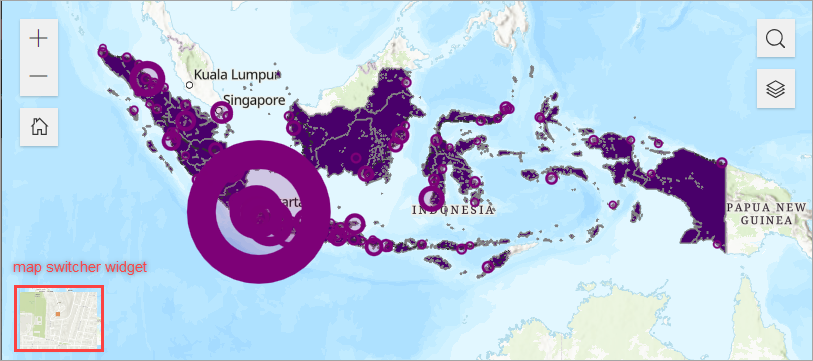
作为解决方法,请使用按钮、图像或微件控制器微件自定义 Web 体验以复制地图切换器微件功能。
Note: To use workarounds with the Button or Image widget, images of the first and second web maps are required to create the thumbnails of the image sources.
使用“按钮”微件
- 在 ArcGIS Experience Builder 中,单击新建,选择首选模板,然后单击创建。
- 在插入微件面板上,将地图微件拖放到画布上。
- 在地图面板上,配置以下设置。
- 单击选择地图。 单击选择数据面板上的添加新数据以添加 web 地图。
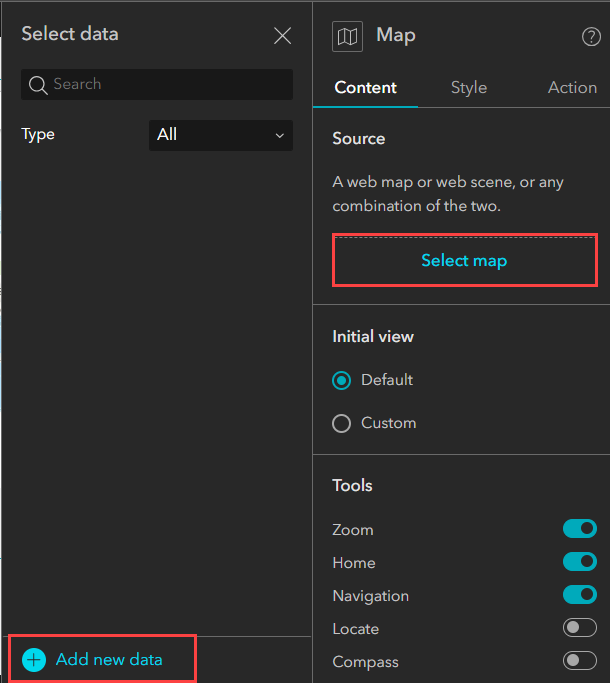
- 如有必要,请在工具下配置 web 地图的工具。
- 单击样式选项卡以配置地图微件的大小和位置。 在此示例中,选择全尺寸选项。
- 单击页面图标 > 添加页面以添加新页面。
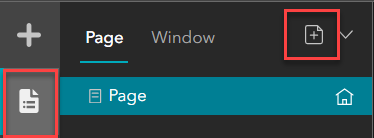
- 重复步骤 2 到 3 以在新的地图微件中添加第二个 web 地图。
- 导航到第一页上的第一个地图微件,然后配置以下设置。
- 单击操作选项卡 > 消息操作 > 添加触发器。
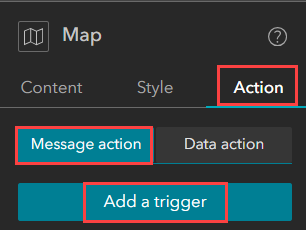
- 单击范围更改 > 地图 2 > 平移到。
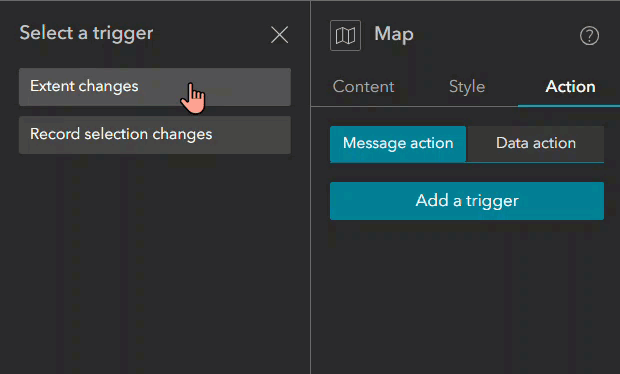
- 单击添加操作 > 地图 2 > 缩放到。
- 导航到第二页上的第二个地图微件,然后使用地图而不是地图 2 重复步骤 6。
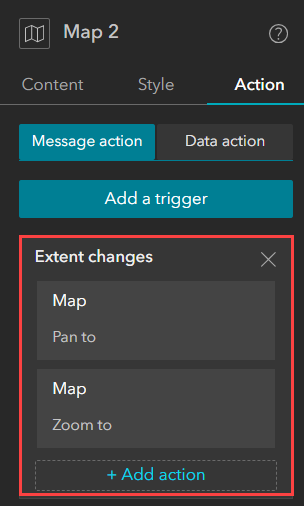
- 在第一页上,将按钮微件
 从插入微件面板拖放到地图微件中的所需位置。
从插入微件面板拖放到地图微件中的所需位置。
- 在按钮面板上,配置以下设置。
- 单击设置链接,在链接到下,从下拉菜单中选择页面。 对于选择页面,选择步骤 4 中的第二个页面。 单击确定。
- 如有必要,编辑工具提示和文本部分。 打开高级选项。
- 在默认下,单击图像旁边的浏览。 上传要设置为按钮缩略图的第二张地图的图像。 配置其他后台设置。
- 重复步骤 8 到 9,将另一个按钮微件添加到第二页的地图微件中。 链接第一个页面并上传第一个地图图像作为第二个按钮的缩略图。
- 单击保存 > 发布。 预览 Web 体验。
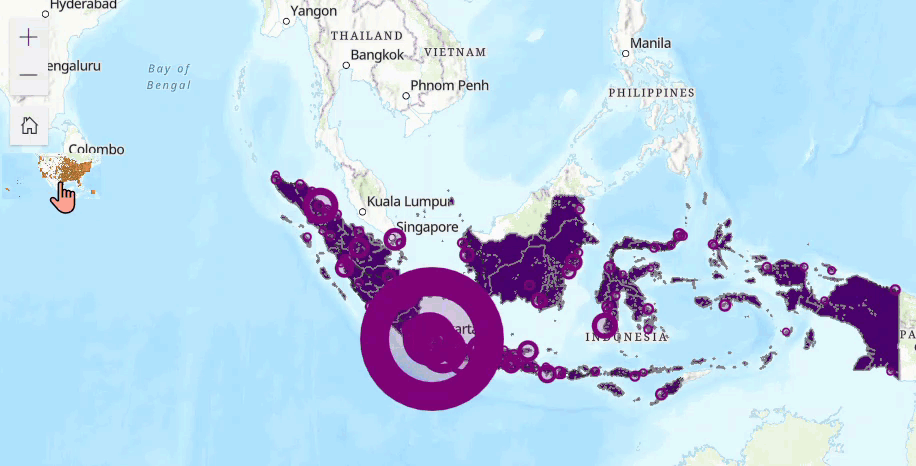
使用图像微件
- 重复上述解决方法中的步骤 1 到 7。
- 在第一页上,将图像微件
 从插入微件面板拖放到地图微件中的所需位置。
从插入微件面板拖放到地图微件中的所需位置。 - 在图像面板上,配置以下设置。
- 在图像源下,单击选择图像以添加第二个地图图像。
- 单击设置链接,在链接到下,从下拉菜单中选择页面。 对于选择页面,选择第二个页面。 单击确定。
- 如有必要,编辑工具提示和替代文本部分。
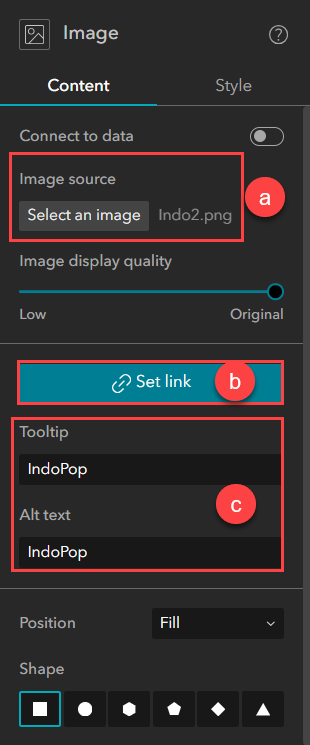
- 重复步骤 2 到 3,将另一个图像微件添加到第二页的地图微件中。 添加第一个地图图像并链接第一个页面。
- 单击保存 > 发布。 预览 Web 体验。
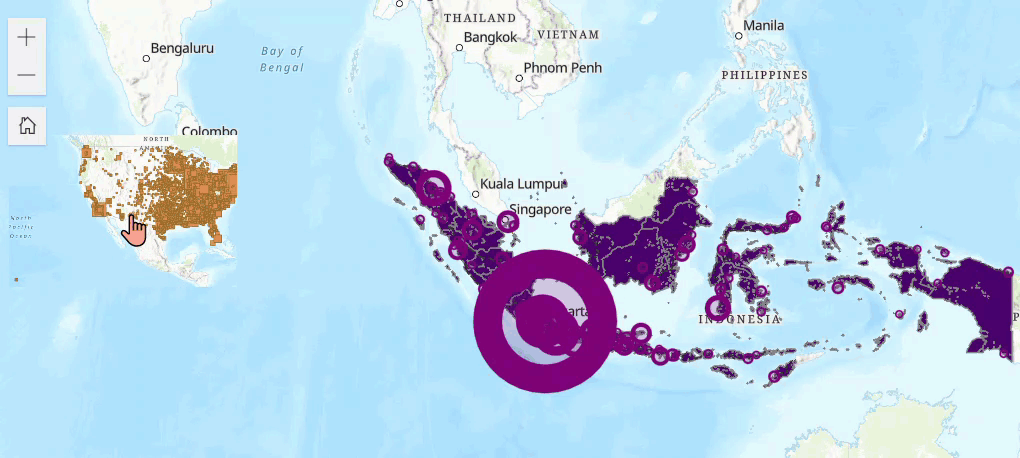
使用“微件控制器”微件
- 重复第一种解决方法中的步骤 1 到 3。
- 在插入微件面板上,将微件控制器微件
 拖放到地图微件的所需位置。
拖放到地图微件的所需位置。 - 将新的地图微件拖放到现有微件控制器微件中。 将第二个 web 地图添加到新微件中。
- 导航到第一个地图微件,配置以下设置。
- 单击操作选项卡 > 消息操作 > 添加触发器。
- 单击范围更改 > 地图 2 > 平移到。
- 单击添加操作 > 地图 2 > 缩放到。
- 导航到第二个地图 微件,然后使用地图而不是地图 2 重复步骤 4。
- 单击微件控制器微件以打开微件控制器面板。
- 在微件控制器面板上,配置以下设置。
- 在微件面板排列下,选择固定选项。
- 在位置和大小下,单击 px 以选择 W 和 H 的 %。 编辑 W 和 H 的所需大小。 在此示例中,两者都设置为 100%,以显示地图微件的全尺寸显示。
- 配置其他所需设置,然后单击保存 > 发布。
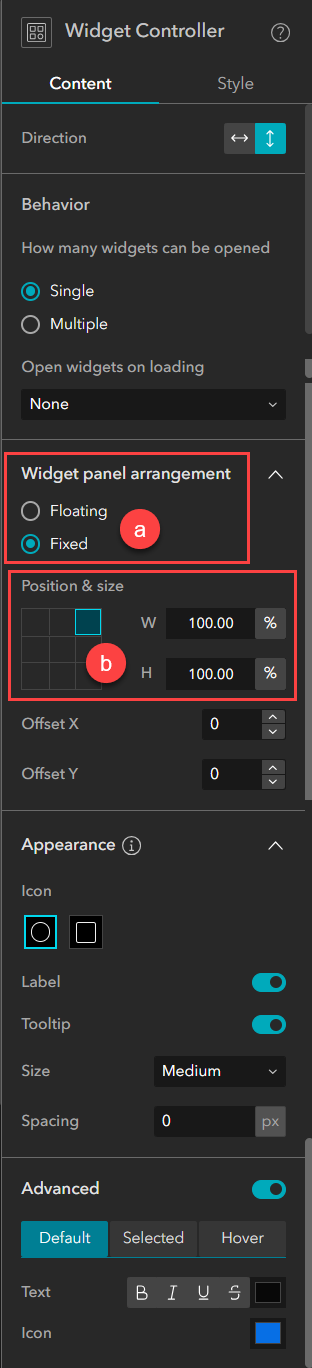
- 预览 Web 体验。
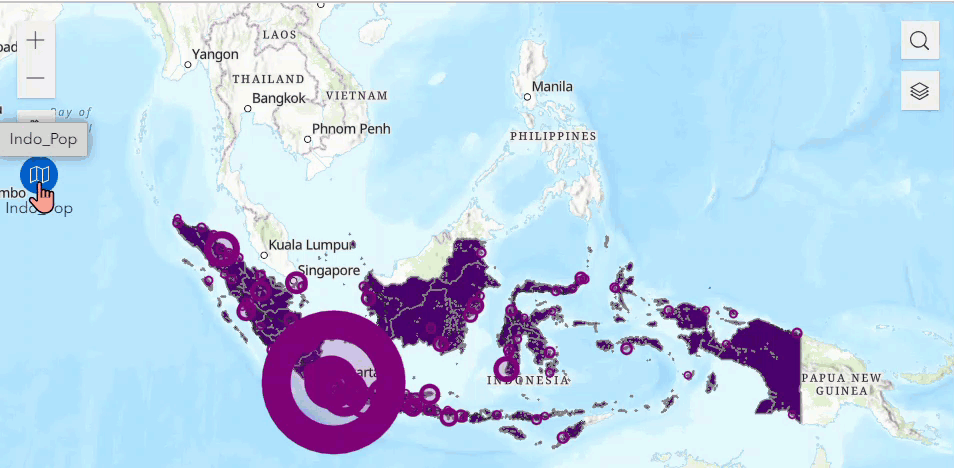
Note: Alternatively, use the ArcGIS Experience Builder Developer Edition to customize the Map widget. Refer to ArcGIS Developers: Getting started with widget development and ArcGIS Developers: Widget implementation for more information.
文章 ID: 000031819
获取来自 ArcGIS 专家的帮助
立即开始聊天

